

1. 문서인쇄
안녕하세요
투잡부엉입니다.
우리는
회사 업무에 있어서
문서 출력을
굉장히
많이 하고 있습니다.
문서 출력에도
그냥
출력만 하면
프린터가
뚝딱해서
결과물을 내어 줄 것
같지만
전혀 그렇지
않습니다.

이러한
문서의
인쇄 부분에서도
적지 않은
스킬이 존재합니다.
그리고
특이 전달받은
파일 같은 경우,
인쇄의 설정이
변경된 경우라면
나의 목적에
맞게
출력할 수 있는
방법을 알고
있어야 합니다.
오늘은
그러한 주제로
엑셀에서
내가 출력할 인쇄 영역을
설정하는 방법
인쇄 영역을
설정하는 방법에
대해서
간단하게
알아보고자 합니다.
그럼
본론으로
들어가 봅시다.

2. 엑셀 인쇄설정
자 그럼
TEST를 위해서
기존에
작성된
파일을 활용하여
설명드릴 수 있도록
하겠습니다.

먼저
그냥
파일 그대로를
인쇄해 봅니다.
파일 → 인쇄
메뉴로 들어갑니다.

위의 이미지와 같이
기본적으로
A4용지 사이즈에
표현될 내용이
미리 보기로
보입니다.
자
우리의
목적은
단순
기본 설정된
인쇄를 하는 것이
아니라
내가 원하는 부분의
인쇄를
하는 것이기 때문에
다음에서
설명드리겠습니다.

3. 엑셀 인쇄영역 설정하기
먼저
처음 해야 할 일은
내가 원하는 영역을
드래그로
설정을 먼저 해
주셔야 합니다.

위와 같이
문서 내용 중에
3번의 꾸왁스 만을
인쇄하고자 합니다.
그래서 3번에서
별표시까지
드래그로
영역표시를 먼저
해 줍니다.
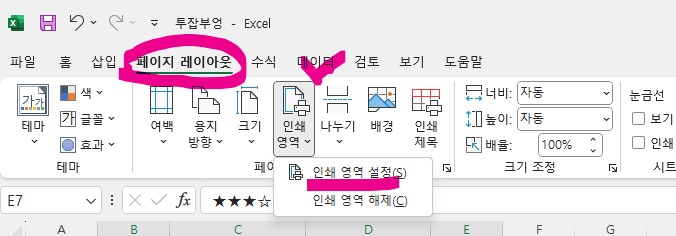
자 그럼
오늘의
메인 메뉴
페이지 레이아웃 → 인쇄영역 → 인쇄 영역 설정
메뉴로
들어가 줍니다.
그럼
원래의
화면으로
그냥
돌아옵니다.
여기서
당황하시면
안됩니다.

이게
설정이 되어서
본래
화면으로
돌아온 것이니깐요
자 그럼
다시
설정이 되었는지
인쇄 미리 보기
페이지로 들어가
줍니다.

놀라지 않을 수가
없습니다.
꾸왁스만 보입니다.

친절한
부엉씨는
여러분들의 이해를
돕기 위해
또
출력까지 해서
사진을 찍어서
보여 드립니다.

좌측이 그냥
기본 설정으로 출력
하였고,
우측이
인쇄 영역을 설정하여
출력을 하였습니다.
인쇄
영역의
해제의 부분도
동일하니
한번 해보시면
금방 익히실 수 있습니다.

4. 문서 인쇄 SKILL
앞서
말씀드린 바와
같이
문서 인쇄의
스킬은
회사 업무에서
종종 필요로
할 때가 있습니다.
이러한
사소한
스킬들이
모여서
스마트한
SCV가
(스타크래프트 일꾼)
될 수 있습니다.
오늘도
업무에
조금
도움이 되셨나
모르겠습니다.
오늘도 행복한
하루 보내세요.

'신입사원부엉' 카테고리의 다른 글
| 엑셀 틀고정, 틀해제 - 수많은 데이터 보기 쉽게 하기 (1) | 2023.07.02 |
|---|---|
| 엑셀 Randbetween 함수, 랜덤 데이터 생성하기 (0) | 2023.07.02 |
| 엑셀 셀크기에 맞게 이미지 삽입하고, 이미지를 고정시키는 방법 (0) | 2023.07.01 |
| 엑셀 스파크라인 - 셀에 그래프 삽입하기, 테이터 추세,트렌트 표현하기 (0) | 2023.06.25 |
| PPT, PDF 등 문서 분할인쇄 설정방법 - 프린터 인쇄설정방법 (0) | 2023.06.23 |